Встановити та встановити TWRP Custom Recovery
Samsung випустила версію оператора Galaxy S6 Edge для Sprint для мобільних пристроїв. Версія Sprint містить номер моделі G925P.
У цьому дописі збиралися показати вам, як ви можете встановити TWRP-відновлення на Galaxy S6 Edge G925P.
Підготуйте свій пристрій:
- Переконайтеся, що у вас є Sprint Galaxy S6 Edge G925P. Перевірте номер своєї моделі, перейшовши в Налаштування> Загальне / Більше> Про пристрій.
- Зарядіть акумулятор, щоб він мав принаймні більше 60 відсотка його потужності.
- Резервне копіювання важливих контактів, журналів дзвінків, повідомлень та медіа-вмісту.
- Увімкніть налагодження USB на своєму пристрої. Перейдіть до Налаштування> Система> Параметри розробника> Налагодження USB. Якщо параметри розробника недоступні, перейдіть на сторінку про пристрій та знайдіть номер збірки. Натисніть цей номер збірки 7 разів.
- Майте оригінальний кабель даних, який можна використовувати для підключення телефону та ПК.
- Перш за все, відключіть Samsung Kies та будь-яку антивірусну програму або брандмауер.
Примітка: Методи, необхідні для прошивки користувацьких відновлень, дисків та рутування телефону, можуть призвести до блокування пристрою. Вкорінення пристрою також призведе до втрати гарантії, і він більше не матиме права на безкоштовні послуги пристрою від виробників або постачальників гарантій. Будьте відповідальними і пам’ятайте про це, перш ніж приймати рішення про свою відповідальність. У разі нещасного випадку ми або виробники пристроїв ніколи не повинні нести відповідальність.
завантажити:
- USB-драйвери Samsung
- Odin3 v3.10.
- TWRP відновлення: TWRP-2.8.6.0-zerolte.zip
- Zip: UPDATE-SuperSU-v2.46.zip
Встановлювати Відновлення TWRP на вашому Sprint Galaxy S6 Edge G925P та викорініть його
- Скопіюйте файл SuperSu.zip на внутрішню або зовнішню пам'ять телефону.
- Відкрийте Odin3.
- Встановіть режим завантаження телефону зараз. Вимкніть його повністю. Увімкніть знову, натиснувши та утримуючи кнопки зменшення гучності, головного екрана та живлення. Після завантаження телефону натисніть клавішу збільшення гучності, щоб продовжити.
- Підключіть телефон до свого ПК. Ідентифікатор: COM у верхньому лівому куті Odin3 повинен посиніти.
- Натисніть "AP" вкладка в Одіні, виберіть TWRP-2.8.6.0-zerolte_ZiDroid.com.tar.md5r Зачекайте секунду або дві для Odin3 для завантаження файлу.
- Переконайтеся, що ваш Одін виглядає як малюнок нижче. Якщо позначено опцію автозавантаження, зніміть її.
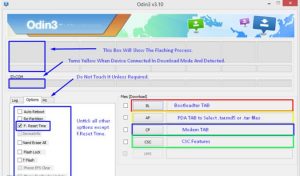
- Натисніть кнопку "Пуск", щоб почати блимати. Коли вікно процесу над кодом ID: COM відображає зелене світло, блимання закінчиться.
- Відключіть пристрій.
- Зберігайте енергію, збільшення гучності та зменшення гучності, натискаючи кнопку, доки вона не вимкнеться.
- Увімкніть його знову, натиснувши та утримуючи клавіші збільшення гучності, домашнього і живлення. Ваш телефон буде завантажуватися в режимі відновлення.
- Виберіть "Встановити їх", щоб знайти завантажений файл SuperSu.zip.
- Флеш SuperSu.File.
- Перезапустіть пристрій. Перевірте, чи є SuperSu у ящику вашого додатка.
- Встановлювати BusyBox Від магазину Play.
- Перевірити root доступ за допомогою Перевірка рота.
Ви встановили та встановили спеціальне відновлення на своєму пристрої?
Поділіться своїм досвідом у вікні коментарів нижче.
JR
[embedyt] https://www.youtube.com/watch?v=We6OUJvzve0[/embedyt]






